Dropbox is een fantastisch back-upsysteem. Het is een van de weinige grote cloudsynchronisatieproviders die algemene ondersteuning voor Linux bieden (hoewel beperkt in recente updates). Toch is het Dropbox-synchronisatiesysteem niet perfect op Linux, of welk platform dan ook. Het feit is dat dingen kunnen breken, synchronisatie kan mislukken en het brengt uw gegevens in gevaar.
Een geweldige manier om ervoor te zorgen dat de gegevens in uwDropbox-map is altijd veilig is om een lokale back-up te maken. Op Linux zijn er veel verschillende manieren om back-ups te maken, dus we zullen een paar manieren onderzoeken om een back-up te maken van de Dropbox-synchronisatiemap, met minimale inspanning van de kant van de gebruiker.
Methode 1 - Tar
De snelste manier om een back-up van de te makenDe Dropbox-synchronisatiemap is om de Tar-tool te gebruiken om een TarGZ-archief te maken, voor eenvoudige opslag. Het voordeel van deze weg is dat er geen extra software hoeft te worden geïnstalleerd; comprimeren en gaan.
Teer in terminal
Een Tar-back-up maken van de Dropbox-synchronisatiemapin de terminal is waarschijnlijk de eenvoudigste manier om dit te doen, omdat u een opdracht moet uitvoeren. Volg de stapsgewijze instructies om een nieuwe back-up van uw synchronisatiemap te maken.
Stap 1: Ga naar het systeemvak op uw Linux-bureaublad en zoek het Dropbox-pictogram. Eenmaal gevonden, klik er met de rechtermuisknop op om het contextmenu weer te geven.
Stap 2: Zoek in het contextmenu de knop "Afsluiten" en klik erop om de Dropbox-synchronisatieclient te sluiten.
Stap 3: Open een terminalvenster en gebruik de teer opdracht om een nieuw TarGZ-archief van uw Dropbox-synchronisatiemap te maken (~ / Dropbox)
tar -czvf dropbox-backup.tar.gz ~/Dropbox
Stap 4: Laat het Tar-programmaarchief alle bestanden in je Dropbox-synchronisatiemap scannen en voeg ze toe aan de nieuwe dropbox-backup.tar.gz map.
Stap 5: Wanneer het archiveringsproces is voltooid, kopieert u dropbox-backup.tar.gz naar een externe harde schijf, thuisserver, etc.
Versleutel back-up
Veel Dropbox-synchronisatiemappen bevatten gevoelige gegevens. Dingen zoals belastingdocumenten, persoonlijke familiefoto's, enz. Om deze reden wilt u misschien uw back-up coderen. Dat is als u wilt voorkomen dat ongewenste personen toegang krijgen tot het back-upbestand.
Om de Dropbox-back-up te coderen, moet je het GnuPG-hulpmiddel gebruiken.
Opmerking: moet GnuPG worden geïnstalleerd? Kijk op Pkgs.org voor meer info.
Voer in de terminal de GPG commando met de "c" opdrachtregel schakelaar om de nieuw gecreëerde te coderen dropbox-backup.tar.gz het dossier.
gpg -c dropbox-backup.tar.gz
Na het invoeren van de GPG commando, zal de terminal u vragen om een wachtwoordzin in te voeren. Voer iets memorabel en veilig in. U kunt ook een wachtwoord genereren met de tool Strongpasswordgenerator.com.
Nadat het wachtwoord aan het bestand is toegevoegd, voltooit Gpg het coderingsproces en de uitvoer dropbox-backup.tar.gz.gpg. Vervolgens moet u het origineel verwijderen dropbox-backup.tar.gz bestand, omdat het niet gecodeerd is.
rm dropbox-backup.tar.gz
Kopieer ten slotte de dropbox-backup.tar.gz.gpg bestand naar een externe harde schijf, thuisserver of ergens anders veilig.
Back-up terugzetten
Ga als volgt te werk om een Dropbox-back-up te herstellen die in Tar is gemaakt.
Stap 1: verhuizing dropbox-backup.tar.gz of dropbox-backup.tar.gz.gpg (als u ervoor kiest om uw back-up te coderen) naar de basismap met behulp van de bestandsbeheerder van uw Linux-pc.
Stap 2: Schakel de Dropbox-synchronisatie-app uit.
Stap 3: Verwijder de originele Dropbox-synchronisatiemap.
rm -rf ~/Dropbox
Stap 4: Pak de back-up uit en herstel deze naar de oorspronkelijke locatie.
gpg dropbox-backup.tar.gz.gpg mkdir -p ~/Dropbox tar dropbox-backup.tar.gz -C ~/Dropbox
Methode 2 - Deja Dup
Wil je een turn-key back-upoplossing voor je Dropbox-synchronisatiemap? Overweeg het gebruik van de Deja Dup-tool. Het kan uw Dropbox-bestanden automatisch archiveren en coderen met minimale inspanning.
Installeer de app om toegang te krijgen tot Deja Dup.
Ubuntu
sudo apt install deja-dup
Debian
sudo apt-get install deja-dup
Arch Linux
sudo pacman -S deja-dup
Fedora
sudo dnf install deja-dup
OpenSUSE
sudo zypper install deja-dup
Open de Deja Dup-toepassing op uw Linux-bureaublad. Zoek vervolgens in de app de optie "Mappen om op te slaan" en klik erop.
Klik op de knop "+" om de bestandsbrowser te openen en gebruik deze om uw Dropbox-synchronisatiemap toe te voegen aan de lijst "Mappen om op te slaan".

Klik vervolgens op uw thuismap in "Mappen om op te slaan" en verwijder deze uit de lijst, zodat Deja Dup alleen een back-up maakt van uw Dropbox-synchronisatiemap.
Nadat je de Dropbox-map aan Deja Dup hebt toegevoegd, klik je op "Opslaglocatie". Stel vervolgens Deja Dup in om uw back-up op te slaan op een externe harde schijf, lokale schijf, server of welke andere locatie u ook kiest.
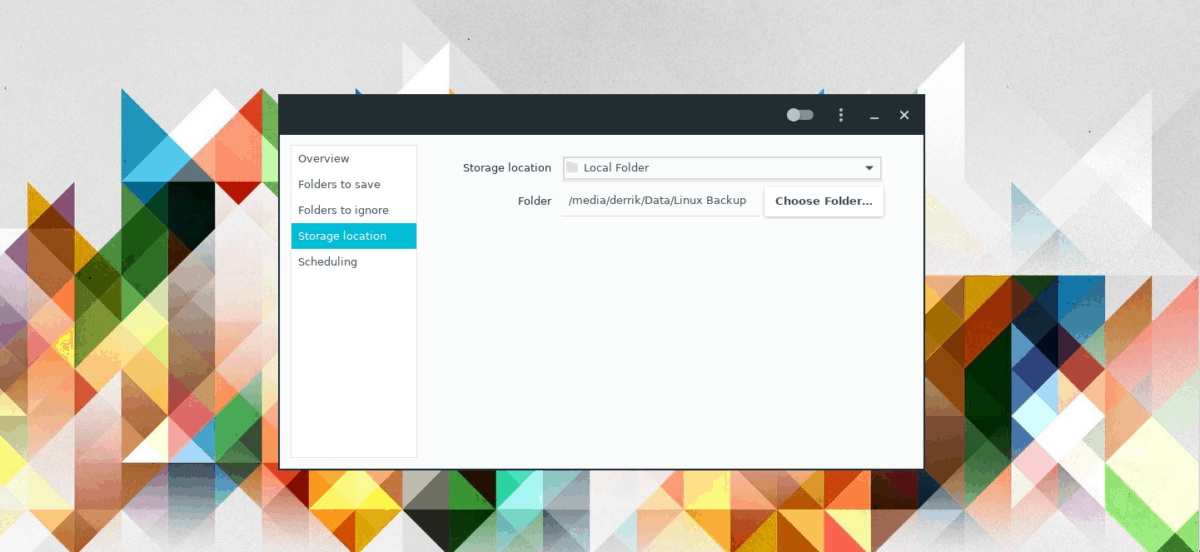
Klik op "Overzicht" en vervolgens op "Nu een back-up maken" om de nieuwe back-up te maken. Zorg ervoor dat u het vakje aanvinkt dat codering mogelijk maakt, als u uw bestanden veilig wilt houden.
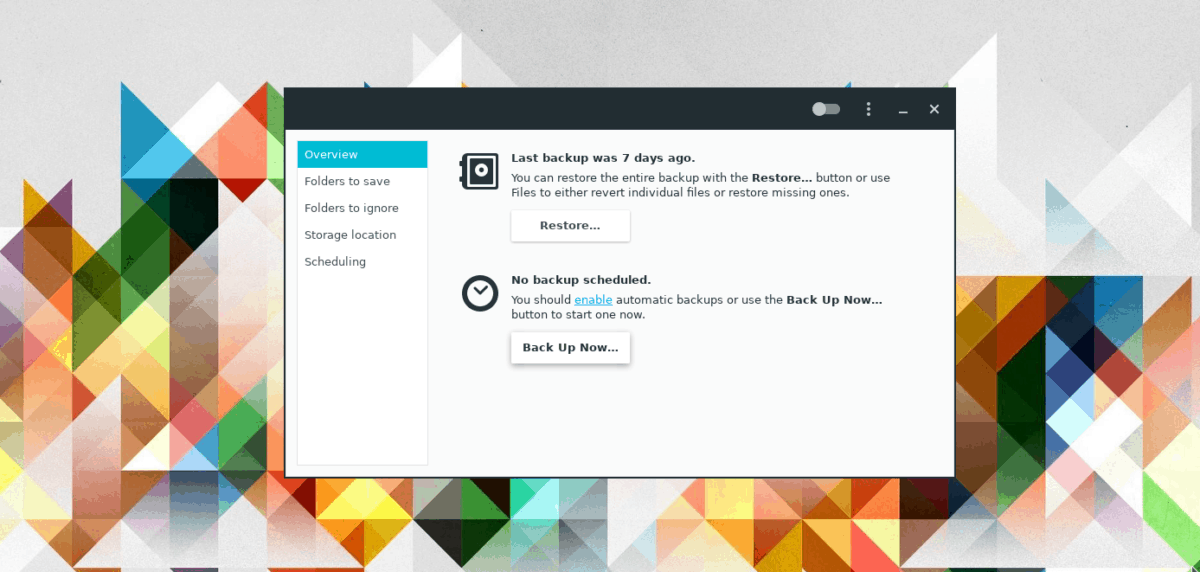
Back-up terugzetten
Om je Dropbox-back-up gemaakt met Deja Dup te herstellen, doe je het volgende.
Stap 1: Open de Linux-bestandsbeheerder op uw computer.
Stap 2: Schakel de Dropbox-synchronisatieclient uit.
Stap 3: Zoek de Dropbox-synchronisatiemap, klik er met de rechtermuisknop op en verwijder deze van de computer.
Stap 4: Open Deja Dup en klik op "Herstellen". Zorg ervoor dat u "Bestanden terugzetten op oorspronkelijke locatie" selecteert.












Comments